USB کی چابی کو کیسے تقسیم کیا جائے
مصنف:
Robert Simon
تخلیق کی تاریخ:
21 جون 2021
تازہ کاری کی تاریخ:
5 مئی 2024

مواد
- مراحل
- طریقہ 1 ونڈوز پر ایک USB کلید کی تقسیم
- طریقہ 2 میک پر ایک USB کلید تقسیم
- طریقہ 3 لینکس کے ساتھ ایک USB کیو تقسیم
چونکہ USB اسٹکس کی گنجائش بڑھتی ہی جارہی ہے ، لہذا ان کو مختلف ڈسکوں میں تقسیم کرنا مفید ثابت ہوسکتا ہے۔ اپنی فائلوں کو منظم کرنا یا ایک پارٹیشن سے بوٹ کرنا اور اپنے اہم ٹولز کو دوسرے پر رکھنا آسان ہوگا۔ ونڈوز پر ملٹی پارٹیشن کلید بنانے کے ل you ، آپ کو خصوصی ٹولز استعمال کرنے اور بڑی پابندیوں پر غور کرنے کی ضرورت ہوگی۔ میک یا لینکس پر ، آپ طے شدہ ذریعہ فراہم کردہ ٹولز کے ساتھ ملٹی پارٹشن USB ڈرائیو تشکیل دے سکتے ہیں۔
مراحل
طریقہ 1 ونڈوز پر ایک USB کلید کی تقسیم
-

جانیں کہ ونڈوز کے ذریعہ کیا حدود عائد کی گئی ہیں۔ اگر ملٹی پارٹیشن یوایسبی کلید بنانے کے لئے تھرڈ پارٹی ٹولز کا استعمال ممکن ہے تو ، ونڈوز صرف پہلی پارٹیشن ہی پڑھ سکے گا۔ آپ دکھائی دینے والی تقسیم کو تبدیل کرنے کے ل tools ایک ہی ٹولز کا استعمال کرسکتے ہیں ، لیکن ایک وقت میں صرف ایک ہی نظر آئے گا۔ ونڈوز پر اس حد کے ارد گرد کوئی راستہ نہیں ہے۔- ڈسک مینیجر کے ساتھ USB ڈسک پر ایک سے زیادہ پارٹیشنز بنانے کا کوئی طریقہ نہیں ہے۔ آپ ضروری کسی تیسری پارٹی کے پروگرام کا استعمال کریں۔
- اگر آپ USB اسٹک کو لینکس یا میک کمپیوٹر سے جوڑتے ہیں تو ، ساری پارٹیشنز نظر آئیں گی۔
-

اپنی اہم فائلوں کا بیک اپ بنائیں۔ USB فلیش ڈرائیو پر محفوظ فائلوں کو محفوظ کریں۔ USB ڈرائیو کو تقسیم کرنے سے اس میں موجود تمام ڈیٹا ہٹ جاتا ہے لہذا شروع کرنے سے پہلے اپنی تمام اہم فائلوں کو اپنے کمپیوٹر کی ہارڈ ڈرائیو میں کاپی کریں۔ -

بوٹائس ڈاؤن لوڈ کریں۔ یہ پروگرام آپ کو USB ڈرائیو پر ایک سے زیادہ پارٹیشن بنانے کی اجازت دیتا ہے ، بلکہ آپ کو ونڈوز پر فعال پارٹیشن کو منتخب کرنے کی بھی اجازت دیتا ہے۔- آپ بوٹائس آن ڈاؤن لوڈ کرسکتے ہیں majorgeeks.com/files/details/bootice.html
-

بوٹائس فائل کو ان زپ کریں۔ آپ کو ایک ایسے پروگرام کی ضرورت ہوگی جو بوٹائس نکالنے کے لئے RAR فائلوں کو کھولے۔- 7-زپ آر آر فائلوں کو نکالنے کے لئے ایک مفت ذخیرہ کرنے کا پروگرام ہے۔ آپ اسے ڈاؤن لوڈ کرسکتے ہیں 7-zip.org. ایک بار انسٹال ہونے کے بعد ، ڈاؤن لوڈ کردہ RAR فائل پر دائیں کلک کریں اور منتخب کریں 7-زپ ract یہاں نکالیں.
- WinRAR کا مفت ورژن rarlabs.com RAR فائلوں کو کھولیں ، لیکن آزمائشی مدت کے بعد یہ ناقابل استعمال ہوگا۔
-

بوٹائس لانچ کریں۔ فائل نکالنے کے وقت آپ اسے تخلیق کردہ فولڈر میں پائیں گے۔ ونڈوز آپ سے پروگرام کے آغاز کی تصدیق کرنے کے لئے کہے گی۔ -
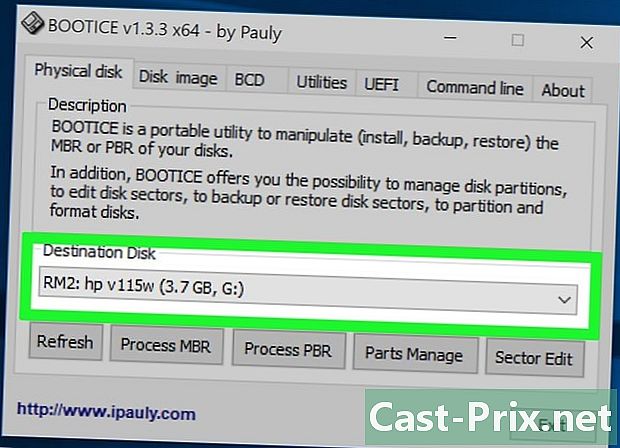
USB کلید منتخب کریں۔ پر کلک کریں منزل مقصود اور اپنی USB کلید منتخب کریں۔ اس بات کو یقینی بنائیں کہ آپ کے کمپیوٹر کی ہارڈ ڈرائیو منتخب نہیں ہوئی ہے کیونکہ آپ اپنا سارا ڈیٹا کھو سکتے ہیں۔ یہ ظاہر کرنے کے لئے ظاہر کیا گنجائش اور ڈرائیو لیٹر استعمال کریں کہ یہ یوایسبی کلید ہے۔ -

پر کلک کریں حصوں کا انتظام بوٹائس میں ڈسکوں کو تقسیم کرنے کا سیکشن کھل جائے گا۔ -

پر کلک کریں دوبارہ علیحدگی. کھڑکی ہٹنے والے ڈسک کو دوبارہ تقسیم کرنا کھل جائے گا۔ -

منتخب کریں USB-HDD وضع (ملٹی پارٹشنز) . پھر ، کلک کریں ٹھیک ہے. تقسیم کی ترتیبات کی ونڈو کھل جائے گی۔ -

مختلف پارٹیشنز کا سائز طے کریں۔ پہلے سے طے شدہ طور پر ، دستیاب جگہ کو ایک ہی صلاحیت کے 4 حصوں میں تقسیم کیا جاتا ہے ، لیکن آپ اس ترتیب کو اپنی مرضی کے مطابق تبدیل کرسکتے ہیں۔ اگر آپ 4 سے کم پارٹیشن چاہتے ہیں تو ، جن کو آپ "0" میں استعمال نہیں کرنا چاہتے ان کو چھوڑ دیں۔ -

پارٹیشنوں کو ٹیگ تفویض کریں۔ لیبل مختلف پارٹیشنوں کی شناخت کرنے میں آپ کی مدد کریں گے۔ یاد رکھیں: ونڈوز ایک وقت میں صرف ایک پارٹیشن دکھاتا ہے اور انفرادی ٹیگ لگانا مفید ہوگا۔ -

ایک قسم کی پارٹیشن ٹیبل کی وضاحت کریں۔ ونڈو کے نچلے حصے میں آپ MBR اور GPT ٹیبل اقسام کے درمیان انتخاب کرسکتے ہیں۔ اگر آپ ڈیٹا کو بچانے یا پرانے سسٹم کو شروع کرنے کے لئے پارٹیشنز استعمال کرنے کا ارادہ رکھتے ہیں تو ایم بی آر منتخب کریں۔ اگر آپ UEFI والے کمپیوٹر بوٹ کرنا چاہتے ہیں یا زیادہ جدید آپریٹنگ سسٹم استعمال کرنا چاہتے ہیں تو جی پی ٹی کا انتخاب کریں۔- اگر آپ GPT USB ڈرائیو سے بوٹ لگانے کا ارادہ رکھتے ہیں تو ، باکس کو چیک کریں ای ایس پی پارٹیشن بنائیں.
-

پر کلک کریں ٹھیک ہے فارمیٹنگ شروع کرنے کے لئے آپ کو متنبہ کرنے کے لئے ایک ڈائیلاگ باکس ظاہر ہوگا کہ کلید کا تمام ڈیٹا حذف ہوجائے گا۔ فارمیٹنگ میں صرف چند سیکنڈ لگیں گے۔ -

اپنی فعال تقسیم کا استعمال کریں۔ فارمیٹنگ کے بعد ، پہلا تقسیم ونڈوز پر ایک ہٹنے والا ڈسک کے طور پر ظاہر ہوگا۔ اس تقسیم کو اسی طرح استعمال کریں جیسے آپ کسی USB کی چابی کے ساتھ ہوں گے۔ -

بوٹائس میں اپنے فعال تقسیم کا انتخاب کریں۔ چونکہ ونڈوز یوایسبی فلیش ڈرائیو کا صرف ایک ہی حصہ ڈسپلے کرسکتی ہے ، لہذا آپ کو ڈسپلے کے ل display منتخب کرنے کیلئے بوٹائس کا استعمال کرنا چاہئے۔ اس سے آپ کے ڈیٹا پر اثر نہیں پڑے گا اور آپ جتنی بار ضرورت ہو ایک تقسیم سے دوسرے حصے میں جاسکتے ہیں۔- اس حصے میں ظاہر کرنے کے لئے تقسیم کا انتخاب کریں جو بوٹائس پارٹیشنز کا انتظام کرتا ہے۔
- پر کلک کریں قابل رسائی سیٹ کریں. کچھ سیکنڈ کے بعد ، ونڈوز فعال پارٹیشن کو ظاہر کرے گا۔
طریقہ 2 میک پر ایک USB کلید تقسیم
-

اپنا ڈیٹا محفوظ کریں۔ USB کلید میں شامل اہم ڈیٹا کا بیک اپ بنائیں۔ USB کی چابی تقسیم کرنے سے اس میں موجود ہر چیز ہٹ جاتی ہے ، لہذا کچھ بھی کرنے سے پہلے اپنی اہم فائلوں کا بیک اپ لینے کی اہمیت۔ -

ڈسک کی افادیت کھولیں۔ آپ اسے پا لیں گے درخواستیں> افادیت> ڈسک کی افادیت. -

اپنی USB کلید منتخب کریں۔ آپ کو یہ بائیں ونڈو میں درج ہوگا۔ -

بٹن پر کلک کریں کردو. ایک نئی ونڈو کھل جائے گی۔ -

منتخب کریں گائیوڈ پارٹیشن ٹیبل. منتخب کریں گائیوڈ پارٹیشن ٹیبل تقسیم ڈایاگرام مینو میں. اس سے آپ کو آپ کی USB کلید تقسیم ہوسکے گی۔- یقینی بنائیں میک OS میں توسیع (سفر شدہ) مینو میں منتخب کیا جائے شکل. آپ کے لئے پارٹیشنوں کا سائز تبدیل کرنا آسان ہوگا ، لیکن ڈسک صرف میک کمپیوٹرز کے ساتھ ہی کام کرے گی۔
-

پر کلک کریں کردو کلیدی شکل دینے کے ل. نیا سکور بورڈ لگائے گا اور بٹن علیحدگی ڈسک کی اوپری پین میں افادیت فعال ہوجائے گی۔ -

پر کلک کریں علیحدگی. ایک نئی ونڈو کھل جائے گی۔ -

+ بٹن پر کلک کریں۔ پارٹیشنز کو شامل کرنے کے لئے + بٹن پر کلک کریں۔ آپ اپنی مرضی کے مطابق زیادہ سے زیادہ پارٹیشنز شامل کرسکتے ہیں۔ -

اپنے پارٹیشنز کا سائز تبدیل کریں۔ اپنے پارٹیشنز کا سائز تبدیل کرنے کیلئے اپنے پائی چارٹ کے کناروں کو گھسیٹیں۔ آپ ہر پارٹیشن کو ان کی استعداد بڑھانے یا کم کرنے کے ل adjust ایڈجسٹ کرسکتے ہیں۔ اس کے مطابق پڑوسی پارٹیشنز کا سائز تبدیل کیا جائے گا۔ -

لیبل دینے کے لئے ایک پارٹیشن منتخب کریں۔ آپ ہر حصے کو ایک انوکھا لیبل دے سکتے ہیں جو آپ کو ان میں فرق کرنے میں مدد کرے گا۔ -

پر کلک کریں لاگو ہوتے ہیں اپنی نئی پارٹیشنز بنانے کے ل. USB ڈرائیو فارمیٹ کی جائے گی اور اس عمل میں چند منٹ سے زیادہ نہیں لگنا چاہئے۔ -

اپنی نئی پارٹیشنز استعمال کریں۔ جب بھی آپ USB کلید میں پلگ ان کریں گے تو آپ اپنے تمام پارٹیشنوں کو دیکھیں گے اور ان تک رسائی حاصل کریں گے۔ آپ ان کو اس طرح استعمال کرسکتے ہیں جیسے وہ علیحدہ USB اسٹکس ہوں۔- فارمیٹ کی وجہ سے میک OS میں توسیع (سفر شدہ)، USB کلید صرف میک OS پر چلنے والے کمپیوٹرز پر کام کرے گی۔ ونڈوز یوایسبی ڈرائیو پر خصوصی ٹولز کے ذریعہ صرف ایک سے زیادہ پارٹیشنز کو پہچانتی ہے۔
طریقہ 3 لینکس کے ساتھ ایک USB کیو تقسیم
-

اپنا ڈیٹا محفوظ کریں۔ USB کلید پر مشتمل تمام اہم ڈیٹا کا بیک اپ بنائیں۔ USB کی پر پارٹیشنوں میں ترمیم کرنے سے اس میں موجود ہر چیز حذف ہوجائے گی ، لہذا باقی سب کچھ محفوظ کرنے کی اہمیت۔ -

جی پیارٹڈ پارٹیشن ایڈیٹر لانچ کریں۔ یہ گائیڈ اوبنٹو کا استعمال کرتا ہے جو پہلے سے انسٹال شدہ GParted پارٹیشن ایڈیٹر کے ساتھ آتا ہے۔ اگر آپ کے لینکس کی تقسیم میں GPart نہیں ہے تو ، آپ اسے انسٹال کرسکتے ہیں gparted.org/ یا آپ کی تقسیم کے پیکیج مینیجر سے۔- اوبنٹو میں ، ڈیش بورڈ کھولیں اور "جی پیارٹڈ" ٹائپ کریں یا کلک کریں سسٹم → ایڈمنسٹریشن → جی پی اسٹارٹ.
-

اپنی USB کلید منتخب کریں۔ سب سے اوپر دائیں مینو میں اپنی USB کلید منتخب کریں۔ اس کی شناخت کے ل its اس کی قابلیت کا استعمال کریں۔ محتاط رہیں کہ اپنی ہارڈ ڈرائیو کا انتخاب نہ کریں ، کیونکہ آپ اپنا سارا ڈیٹا کھو سکتے ہیں۔ -

شبیہ پر دائیں کلک کریں۔ شبیہ پر دائیں کلک کریں اور منتخب کریں جدا کلید کو غیر فعال کرنے اور تقسیم کے لئے تیار کرنے کے ل. -

منتخب کریں ہٹائیں. USB کلید پر موجود تقسیم حذف ہوجائے گا۔ -

شبیہ پر دوبارہ دائیں کلک کریں۔ شبیہہ پر دوبارہ دائیں کلک کریں (جس میں "غیر منتخب" ہونا چاہئے) اور منتخب کریں نیا. کھڑکی ایک نیا تقسیم بنائیں کھل جائے گا۔ -

اپنے پہلے حص ofہ کا سائز طے کریں۔ اپنی پہلی پارٹیشن کا سائز طے کرنے کیلئے سلائیڈر یا سرشار فیلڈز کا استعمال کریں۔ اضافی پارٹیشنوں کے ل enough کافی جگہ چھوڑنا یاد رکھیں۔ -

تقسیم کے لئے ایک لیبل تفویض کریں. لیبلز پارٹیشنوں کو الگ کرنے کا بہترین طریقہ ہیں۔ -

ایک فائل سسٹم منتخب کریں۔ اگر آپ صرف لینکس کے ساتھ کلید استعمال کرنے کا ارادہ رکھتے ہیں تو ، منتخب کریں ext2. اگر آپ ونڈوز کو پہلے پارٹیشن سے شروع کرنا چاہتے ہیں تو منتخب کریں NTFS (جو صرف USB کلید کے پہلے حصے کے لئے دستیاب ہوگا)۔ مختلف کمپیوٹرز میں بطور اسٹوریج اسپیس استعمال کرنے کے ل select ، منتخب کریں FAT32 یا exFAT کی. -

پر کلک کریں شامل. غیر متعینہ جگہ سے ایک نئی پارٹیشن بنائی جائے گی۔ -

عمل کو دہرائیں۔ باقی غیر مختص جگہ پر دائیں کلک کر کے ہر نئے پارٹیشن کے عمل کو دہرائیں۔ آپ دوسرے پارٹیشنز بنانے کے بعد باقی غیر منقولہ جگہ سے نئے پارٹیشن تشکیل دے سکتے ہیں۔ -

گرین چیک مارک کے بٹن پر کلک کریں۔ USB کیٹ سیٹ ہونے کے بعد جی پیارٹڈ میں گرین چیک مارک بٹن پر کلک کریں۔ پر کلک کریں لاگو ہوتے ہیں تصدیق کرنے کے لئے. تمام تبدیلیاں آپ کی USB کلید پر لاگو ہوں گی۔ اس عمل میں چند منٹ لگ سکتے ہیں۔ -

اپنی نئی پارٹیشنز استعمال کریں۔ آپ کو تمام پارٹیشنوں تک رسائی حاصل ہوگی جیسے وہ علیحدہ USB کیز ہوں۔

